Come trasformare un normale televisore con porta HDMI / AV in una Smart TV con un TV Box Android connettendolo a internet con Ethernet o con lo Wi-Fi di casa
Chi ha una televisione ancora funzionante può usufruire delle funzionalità tipiche delle Smart TV senza doverle acquistare. Può infatti comprare un TV Box che si connette a internet e a una porta della televisione in modo da poterla utilizzare alla stregua di una Smart Tv, ovvero con la possibilità di installare applicazioni, navigare in internet, riprodurre file multimediali del computer o del cellulare e molte altre cose.
La caratteristica che deve possedere il televisore per essere compatibile con un TV Box è sostanzialmente solo una ovvero deve avere una porta HDMI libera. Si tratta di porte che sono usate per connetterci il decoder Sky, un qualsiasi decoder satellitare, un decoder per il digitale terrestre o il Chromecast di Google.
Nelle televisioni anche non troppo moderne solitamente ci sono almeno due porte HDMI per collegare i dispositivi esterni. Oltre a possedere una televisione siffatta, occorre avere internet con una velocità di connessione adeguata. I TV Box possono essere collegati con il cavo Ethernet oppure anche connessi al segnale Wi-Fi.
I TV Box che mi sento di consigliare sono quelli con sistema operativo Android perché funzionano in modo molto simile ai cellulari che hanno lo stesso dispositivo e nei quali si possono installare le stesse applicazioni dal Google Play Store, ma anche da altre fonti, perché praticamente tutti i modelli di TV Box Android hanno la root.
Ci sono TV Box che oltre al dispositivo hanno solo il telecomando, mentre altri più evoluti che possono contare anche su una mini tastiera. Un TV Box senza tastiera per me è un controsenso, però volendo si può acquistare un TV Box che non ce l'ha per poi acquistarla separatamente. Nei TV Box ci sono anche delle porte USB che possono essere usate per connetterci delle chiavette con file da trasferire da computer a TV Box e viceversa. In molti TV Box c'è anche una porta per una Memory Card del tipo microSD per archiviazione di file multimediali.
Tra tutte le applicazioni che possono essere installate in TV Box Android ci sono anche i browser. Con Chrome si può accedere al nostro account e sincronizzare i Preferiti con quelli del computer.
Ho pubblicato sul mio Canale Youtube un video tutorial esaustivo su come installare e usare i TV Box.
Non posso in tutta onestà dire quello che sia il TV Box migliore, posso solo illustrare le caratteristiche di quello che ho acquistato, TICTID da 4GB di RAM e 128GB di memoria, che devo dire mi sta pienamente soddisfacendo.
INSTALLAZIONE DEL TV BOX
Si collega il TV Box alla rete elettrica con l'apposito cavo, quindi si collega anche al televisore mediante il cavo HDMI con due prese a maschio. Nel telecomando solitamente non ci sono le pile che vanno inserite a cura dell'utente; si tratta di due pile del tipo AAA. La mini tastiera è wireless e ha al suo interno una pila al litio ricaricabile mediante un apposito cavo che dovrà essere collegato a una porta USB del TV Box.
Quando la pila della mini tastiera si sta caricando, visualizzeremo un LED rosso che si spegnerà quando la pila sarà completamente carica. Per collegare la tastiera al TV Box, occorre aprire lo sportello della batteria al litio. Al suo interno, oltre a quella, ci sarà un ricevitore wireless USB che dovrà essere inserito in una delle porte USB del TV Box. Si accende il TV Box premendo sul tasto rosso del telecomando. Si può usare senza account ma è consigliabile connetterci con il nostro account Google per poter utilizzare appieno il Play Store.
Alla prima schermata si sceglie la lingua italiana quindi si seguono tutti i passaggi che prevedono la scelta della risoluzione e della centratura dello schermo. Con i tasti direzionali del telecomando si deve fare in modo che i bordi rossi dello schermo del TV Box coincidano con i bordi dello schermo della TV.
Alla prima schermata il TV Box si presenta con una Home con questo aspetto del launcher integrato.

In alto a sinistra si visualizzano i dispositivi collegati, ovviamente il televisore, e, opzionalmente una microSD e una pendrive. Essendo un dispositivo Android, si può installare anche un altro launcher, se questo non fosse di nostro gradimento. In primo piano ci sono le applicazioni Youtube e Chrome. C'è poi Explorer che è un File Manager, Impostazioni, che sono quelle del dispositivo, la miniatura per scorrere tutte le applicazioni, il link per aprire il Google Play Store e la funzione Pulitura di Memoria, che è bene attivare prima di chiudere il TV Box per eliminare dal sistema tutti i file inutili che sono stati memorizzati.
Andando in basso sulla piastrella del Più si possono aggiungere le 10 applicazioni che usiamo maggiormente. Se invece si clicca sulla piastrella Raccomandare (pessima traduzione), si possono selezionare altre applicazioni molto utilizzate da trovare con un solo click senza scorrerle tutte in ordine alfabetico.
IMPOSTAZIONI DEL TV BOX E IMPOSTAZIONI ANDROID
Nel TV Box Android ci sono due app delle Impostazioni, quella con l'icona di colore giallo aprirà le impostazioni del dispositivo mentre quella con l'icona verde apre le classiche impostazioni di Android.
Nelle Impostazioni del dispositivo, si possono scorrere tutte le app installate e scegliere le nostre preferenze.
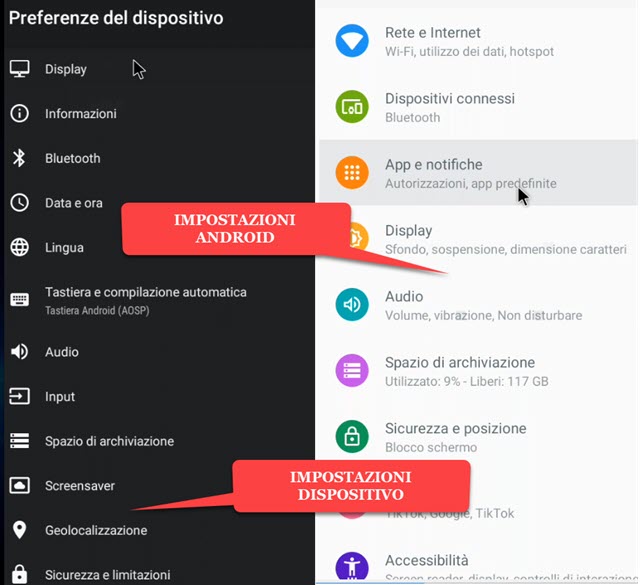
La lingua italiana l'abbiamo già scelta in fase di installazione però in Data e Ora va selezionato il nostro fuso orario, per avere l'ora giusta direttamente da internet. A questo punto si può fare a meno del telecomando che da ora in poi servirà esclusivamente per accendere e per spegnere il dispositivo, per tutto il resto useremo la tastiera.
FUNZIONI DELLA MINI TASTIERA DEL TV BOX
Il TV Box ha una mini tastiera che in realtà non è per niente mini, visto che ha molte più funzioni di una normale tastiera da computer. Tale tastiera ha anche i pulsanti direzionali e quelli per la riproduzione e il volume.

In alto è anche presente il touchpad per spostare il puntatore sullo schermo. Per cliccare si può usare lo stesso touchpad, oppure i tasti per il sinistro e destro del mouse, che sono accanto allo stesso touchpad e pure sulla parte sinistra della tastiera. Oltre ai tasti dei caratteri, non mancano neppure quelli delle funzioni F1, F2, F3, ecc e quelli per le combinazioni da tastiera come Ctrl, Alt, AltGr e Win. Con Fn, come nei portatili, si attiva la funzione colorata di blu, nei tasti in cui sia presente. Il tasto Shift serve per le maiuscole e per inserire i caratteri che stanno nella parte superiore dei tasti che ne hanno due. La tastiera ha una alimentazione a batteria di litio ricaricabile.
Quando la batteria comincia a scaricarsi, si può collegare la tastiera al TV Box con un apposito cavo USB per la ricarica. Verrà mostrato un LED colorato di rosso in alto a sinistra che si spegnerà quando la batteria ha raggiunto la massima carica. Rispettivamente a sinistra e a destra del touchpad, ci sono i pulsanti Home e Indietro che hanno la stessa funzione di quelli di Android. Sempre accanto al touchpad c'è il bottone per silenziare l'audio, quello per aprire i menù, quello per effettuare una ricerca e quello per interrompere una riproduzione.
INSTALLAZIONE DELLE APPLICAZIONI
Per installare le app, si clicca sulla piastrella del Play Store e si digita il nome della app, quindi si clicca sopra al risultato di ricerca, si va su Installa per poi aprirla e utilizzarla. Oltre al Google Play Store, è presente di default un altro store denominato APKPure, da cui installare le app seguendo la stessa procedura.
Si deve però dare il consenso alla installazione dei pacchetti provenienti da altre fonti. Tra le applicazioni pre-installate è molto interessante la RKMC, che è una versione modificata di Kodi e che può essere usata nello stesso modo, aggiungendovi i numerosi plugin supportati. Anche VLC Media Player è presente di default così come ES Gestore File Pro, un File Manager molto ricco di funzionalità.
Ovviamente possono essere installate applicazioni come Now Tv, Infinity e DAZN per visualizzarne i contenuti, naturalmente solo se siamo abbonati e possiamo accedere con un account. Amazon Prime Video, Netflix e TIMVision sono già pre-installate. Una delle app più usate da tutti sarà certamente Chrome.
Si potrà navigare nel web esattamente come lo si fa da computer e da cellulare. Si potranno fare delle ricerche e scaricare documenti e file multimediali. È utile accedere e sincronizzare Chrome per avervi i nostri Preferiti.
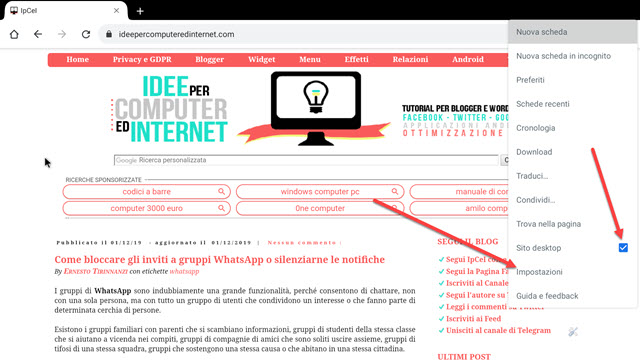
Dopo essere andati nel menù in alto a destra si clicca su Impostazioni per poi effettuare l'accesso con il nostro account e configurare la sincronizzazione dei dati. Visto le dimensioni dello schermo della televisione, consiglio di navigare scegliendo la versione desktop delle pagine dei vari siti.
PROBLEMATICHE CHE HO INCONTRATO
Nel TV Box che ho acquistato, dopo aver inserito la microSD nella apposita porta, riesce poi difficile estrarla. Ho dovuto usare una di quelle pinze che usano le donne per le sopracciglia. Ho poi trovato difficoltà con l'applicazione RAI Play che ho provato a installare dal Google Play Store e dallo Store alternativo APKPure ma che funziona male in tutti e due i casi. Per guardare i contenuti di RAI Play ho quindi installato il browser Opera, aperto alla pagina web del servizio della RAI per visualizzare video e dirette.

Tale browser va usato con la VPN disattivata perché i contenuti di RAI Play sono fruibili solo dall'Italia. La VPN può essere invece attivata per poter aprire pagine web che sono state bloccate in Italia, scegliendo un IP di altra zona geografica tra America, Asia e Europa. Alla fine dell'utilizzo del TV Box, come ultimo atto, è opportuno fare pulizia di tutti i file memorizzati che non servono più andando sul pulsante Pulitura Memoria.
QUALE TV BOX ACQUISTARE
Non sono in grado di stabilire quale sia il TV Box migliore visto che ne ho usato solo uno. Posso solo dire che quello che ho comprato mi soddisfa pienamente. Mi limito a consigliare solo TV Box con tastiera per le ragioni che ho già spiegato e che abbiano un livello di RAM adeguato (4GB). Ecco i link di Amazon qui di seguito:
1) TICTID Android TV Box 128GB
Si tratta del dispositivo che ho acquistato e che costa al momento 79,99€ con spedizione gratuita

Le sue specifiche sono le seguenti: Android 9.0 4GB DDR3 + 128GB EMCC, TICTID Android TV Box R8 MAX con Wireless Mini Tastiera, RK3318 Quad-Core 64-Bit, Dual WiFi 2.4G / 5GHz, 100M LAN, USB 3.0, BT 4.0, 4K Android TV ed è supportato da qualsiasi televisore che abbia una porta HDMI.
2) TICTID HK1 MAX 64GB
Molto simile al precedente ma con 64GB di memoria invece di 128GB. Costa però 10€ di meno cioè 69,99€.

Le sue specifiche sono le seguenti: Android 9.0 4GB DDR3 + 64GB EMCC, TICTID Android TV Box HK1 MAX con Wireless Mini Tastiera, RK3318 Quad-Core 64-Bit, Dual Wi-Fi 2,4G / 5G, 100M LAN, BT 4.0, 3D H.265 4K Android TV ed è supportato da TV e monitor con porta AV.
3) BQEEL ANDROID TV BOX U1 MAX 128GB
Un altro TV Box con 128GB di spazio del costo di 79,99€ supportato da TV e Monitor con porte HDMI / AV.

Le sue specifiche sono le seguenti: Android 9.0/4GB+128GB, Bqeel Android TV Box U1 MAX con Wireless Mini Tastiera RK3328 Quad-Core 64bit / Dual WIFI 2.4/5G + 100M LAN, TV box android Bluetooth 4.0/USB 3.0/ 3D 4K Box TV Android. Tutti e tre i dispositivi hanno un processore Quad-Core 64-Bit.



Nessun commento :
Posta un commento
Non inserire link cliccabili altrimenti il commento verrà eliminato. Metti la spunta a Inviami notifiche per essere avvertito via email di nuovi commenti.
Info sulla Privacy